Afwezigheidsberichten zijn een geweldige manier om uw collega's en medewerkers te laten weten dat u niet aan het werk bent. Iedereen die contact met u opneemt terwijl u niet op kantoor bent, krijgt dat bericht. Het leukste is dat je kunt plannen ‘Niet op kantoor' berichten die op een bepaalde datum naar uw contacten moeten worden verzonden.
Laten we eens kijken wat Microsoft Teams te bieden heeft op het gebied van: 'Niet op kantoor' instellingen.
Hoe 'Out of Office'-berichten op Microsoft Teams in te stellen
Als u enige tijd vrij hebt genomen van uw werk, kan MS Teams een 'Niet op kantoor' bericht telkens wanneer iemand u een bericht probeert te sturen of @ u in een kanaal vermeldt.
Methode 1 - Statusbericht wijzigen
- Start Teams en klik op je profielfoto.
- Klik dan op Statusbericht instellen.
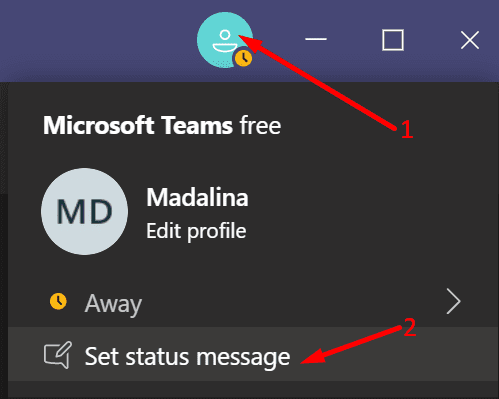
- Typ jouw 'Niet op kantoor' bericht. Er is een limiet van 280 tekens voor uw bericht.
- Trouwens, je kunt ook de persoon @vermelden met wie mensen contact kunnen opnemen terwijl je offline bent.
- Vink de optie aan Laat zien wanneer mensen mij een bericht sturen.
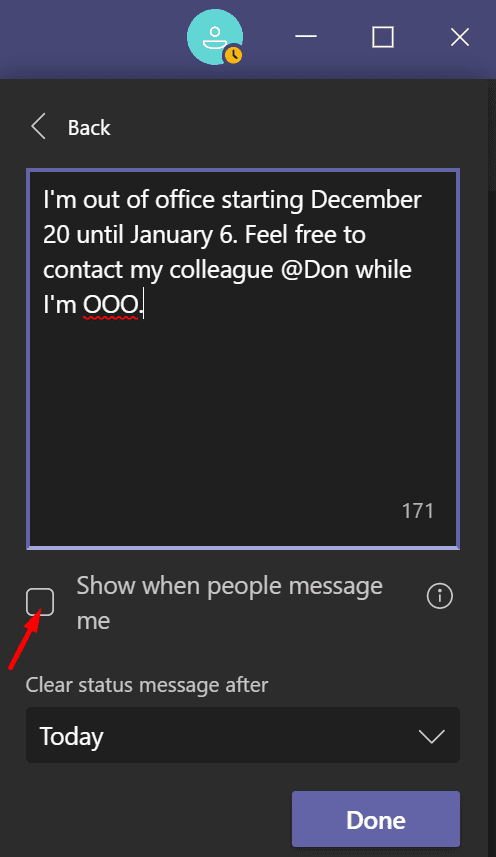
- Klik op Statusbericht wissen na.
- Stel in hoe lang je wilt dat het bericht voor iedereen zichtbaar is.
- Pas de wijzigingen toe en je bent klaar.
Methode 2 – Gebruik Outlook
Als u uw Outlook-e-mailadres hebt gebruikt om uw Microsoft Teams-account aan te maken, kunt u een 'Out of Office'-bericht instellen in Outlook. De e-mailservice synchroniseert vervolgens uw bericht met Teams.
- Start Outlook en klik op Bestand.
- Selecteer vervolgens Automatische antwoorden.
- Klik op Automatische antwoorden verzenden en typ uw bericht.
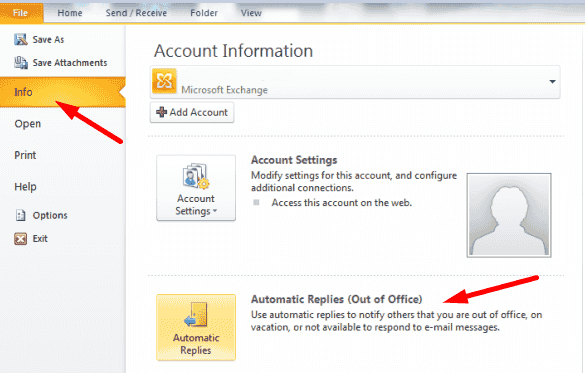
- Klik op Alleen verzenden tijdens deze periode.
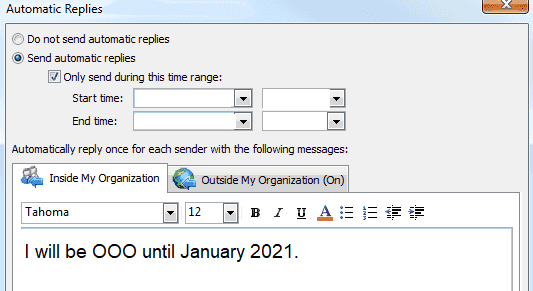
- Stel het tijdbereik in waarin Outlook automatisch de 'Niet op kantoor' bericht.
- Sla de wijzigingen op.
Als alternatief kunt u ook de instellingen van de desktopclient gebruiken om uw bericht in te stellen.
- Ga naar Instellingen en selecteer Automatische antwoorden.
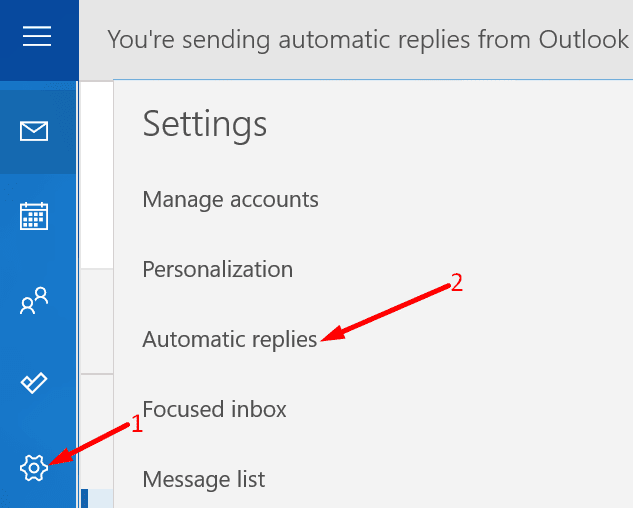
- Pas uw instellingen voor 'Out of Office'-berichten aan.
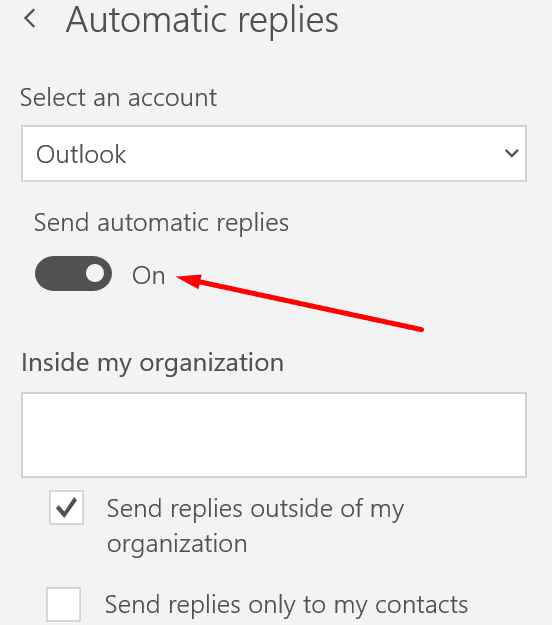
- Sla de wijzigingen op.
Voor meer informatie, zie Afwezigheidsantwoord instellen in Outlook.
⇒Belangrijke opmerkingen
Het 'Out of Office'-bericht dat u instelt in Outlook, wordt niet onmiddellijk overgebracht naar Microsoft Teams. De instelling is direct zichtbaar in Outlook. Het kan echter soms een paar uur duren voordat uw Teams-status wordt bijgewerkt. Gewoonlijk scant Teams uw agenda en verandert de status ongeveer elk uur.
Houd er dus rekening mee dat er een vertraging zit tussen het moment dat u automatische antwoorden instelt in Outlook en het moment waarop Teams uw status bijwerkt. Wil je dat je ‘Out of Office’ bericht direct zichtbaar is, klik dan op je Teams profielfoto en selecteer ‘Statusbericht instellen‘.